El mercado está inundado de rastreadores de actividad física baratos (algunos buenos, otros malos), relojes inteligentes y otras piezas de hardware que ofrecen muchas funciones de estilo de vida como…

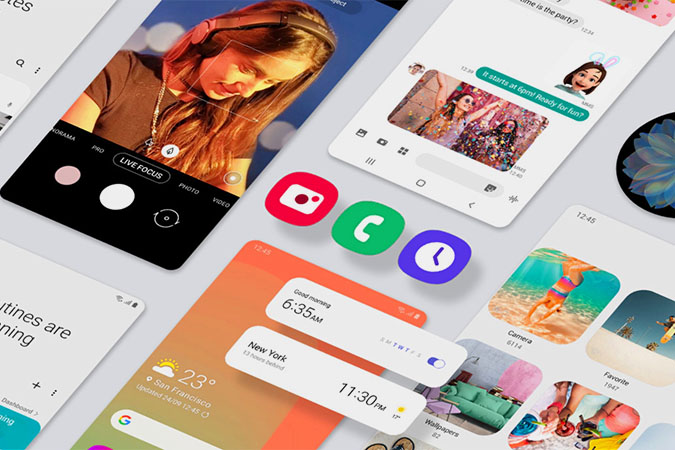
One UI de Samsung es significativamente mejor que Samsung Experience y TouchWiz de su interfaz de usuario anterior. Pero aún así, requiere mucho refinamiento y pocas características adicionales como la grabación de pantalla nativa, cuya actualización One UI 2.0 hizo un gran papel para cumplirlas.
Aunque Samsung trajo una buena cantidad de características faltantes que la competencia ya tiene. Esta actualización se enfoca principalmente en la optimización y en hacer una interfaz aún más limpia y consistente.
Hasta ahora, solo puede usar una cara para desbloquear su teléfono inteligente. En One UI 2.0, tiene la opción de agregar varias caras para desbloquear, tal como lo hizo con la serie iPhone Xs. Esto es útil cuando más de una persona usa el dispositivo y, lo que es más importante, puede agregar rostros alternativos de usted mismo con aspectos, gorra, etc. para un reconocimiento aún mejor.
Además de esto, Samsung también hizo que el desbloqueo facial sea realmente rápido. que puede decir fácilmente la diferencia después de la actualización. Además, también agregaron una pequeña opción llamada ‘requerir abrir los ojos’ para mayor seguridad.
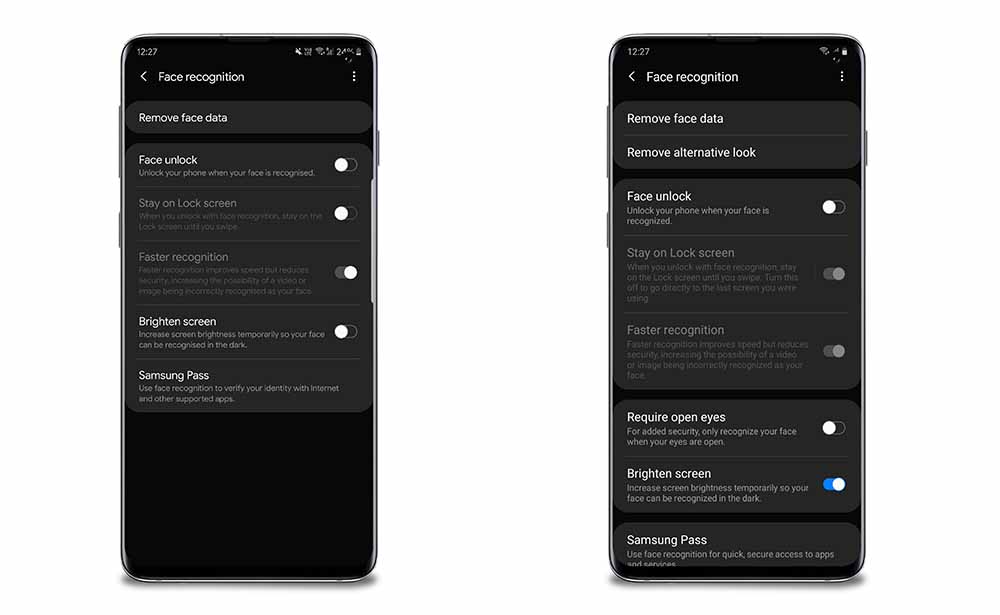
Esta es una característica que Apple tiene desde iOS 12 y en el lado de Android, todavía falta incluso en el Android 10. Pero Samsung lo cubrió con su One UI 2.0.
Simplemente puede deslizar hacia abajo el panel de configuración rápida y hacer clic en el interruptor de grabación de pantalla para comenzar a grabar y puede encontrar los videos en la carpeta de grabación de pantalla en La galeria. Puedes elegir la calidad entre 1080p, 720p y 480p. Samsung también ofrece otras opciones como anotar mientras se graba la pantalla, grabar con la cámara frontal junto con la pantalla de grabación y algunos otros controles de sonido de manera similar a Samsung.
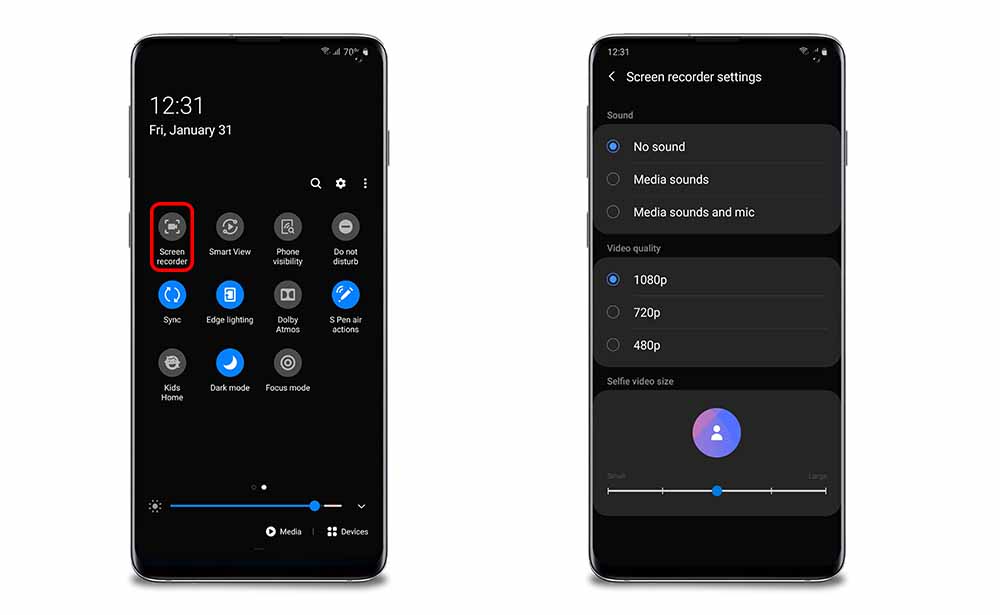
Tomar las cosas que iOS tiene y Android carece es Datos de consumo de batería. Los iPhones te muestran los datos de los últimos 7 días con las aplicaciones que usaron más batería, etc.
Samsung también incorporó esta característica a sus teléfonos con One UI 2.0. No solo muestra los datos de consumo de batería de los últimos 7 días, sino que también le ofrece comprobar los datos de cada período de 2 horas de esos 7 días. Las funciones de almacenamiento, memoria y seguridad en Device Care también tienen el nuevo diseño alineado con One UI.
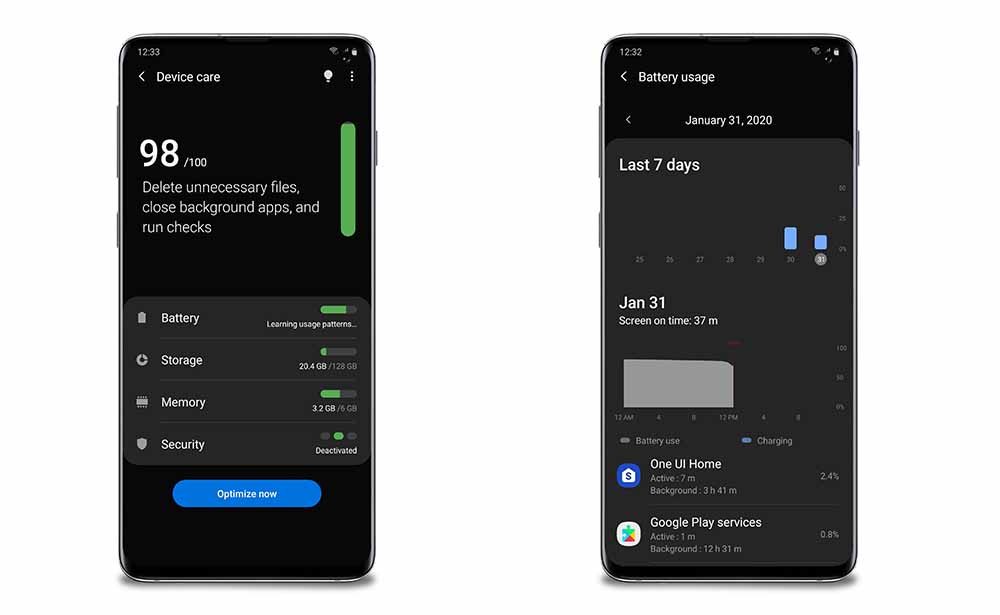
Lo único que esperaba que Samsung no cambiara son los gestos y las animaciones de Android 10 Aunque hay algunas advertencias, como que no puede acceder al menú de hamburguesas simplemente deslizando el dedo hacia la derecha, estos gestos se sienten mucho más intuitivos y naturales de usar.
De todos modos, si no le gustan, puede cambiar a la antigua Los gestos de Samsung que puedes deslizar desde la parte inferior. O incluso puede ir a la vieja escuela usando los botones de navegación.
Samsung implementó Bienestar digital desde One UI 1.0, pero no sigue el lenguaje de diseño de One UI y se destaca en la configuración. Con One UI 2.0, Samsung hizo que Digital Wellbeing pareciera alineado con One UI.
Sorprendentemente, se ve mucho mejor y más limpio que el original. De todos modos, es algo subjetivo, pero eso no cambia el hecho de que todas las configuraciones ahora parecen consistentes con el mismo lenguaje de diseño. La mejor parte es que obtendrá todas las características del bienestar digital a pesar de que hay muchos cambios.
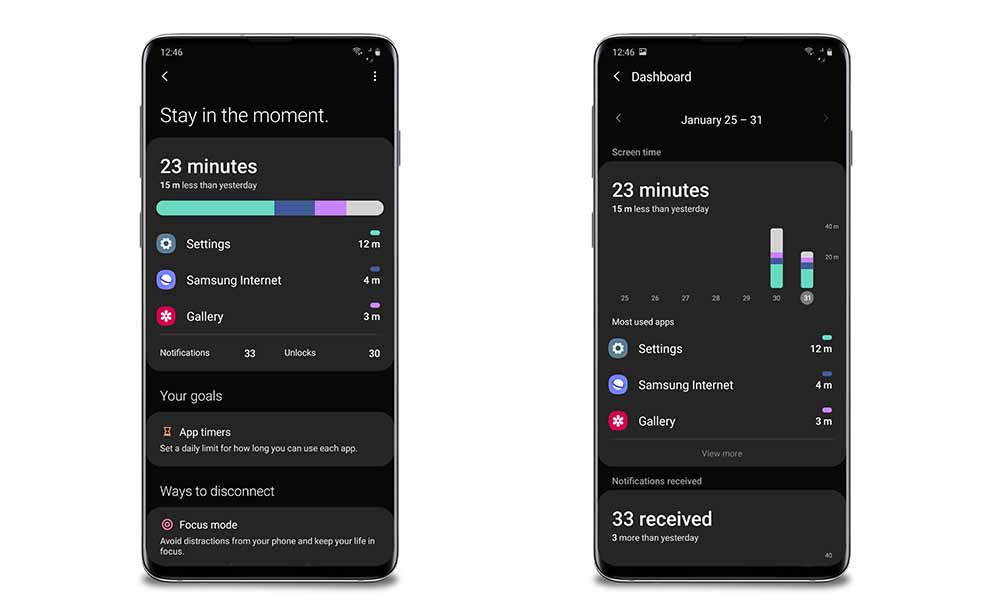
Samsung Gallery tiene esta función de basura desde hace años. Una vez que habilitó esta función, almacena todas sus fotos y videos eliminados durante 15 días y luego los elimina.
Entonces, si eliminó algo importante, puede recuperarlo en los próximos 15 días.
Ahora la misma función también está disponible para la aplicación Mis archivos. Así que ahora no solo fotos y videos, puede recuperar audios, documentos y archivos dentro de los próximos 15 días.
Pero esto no está habilitado de manera predeterminada, para habilitarlo, vaya a la aplicación Mis archivos> Menú de tres puntos> Configuración > desplácese hacia abajo y active la opción llamada Papelera o Papelera de reciclaje según su país.
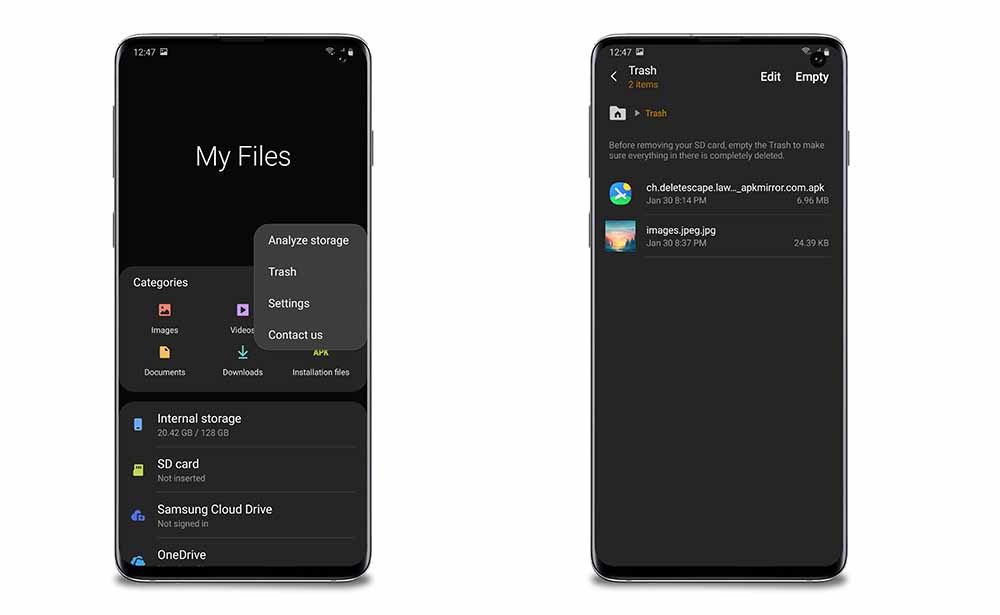
Finalmente, Samsung trajo la función de gestos de escritura y control del cursor para usar al mismo tiempo. Anteriormente, podía configurar los gestos para escribir o para el control del cursor.
Ahora puede habilitar los gestos para escribir y también usar el control del cursor desde la tecla de la barra espaciadora.
Lea también: Consejos y sugerencias para el teclado Samsung Trucos
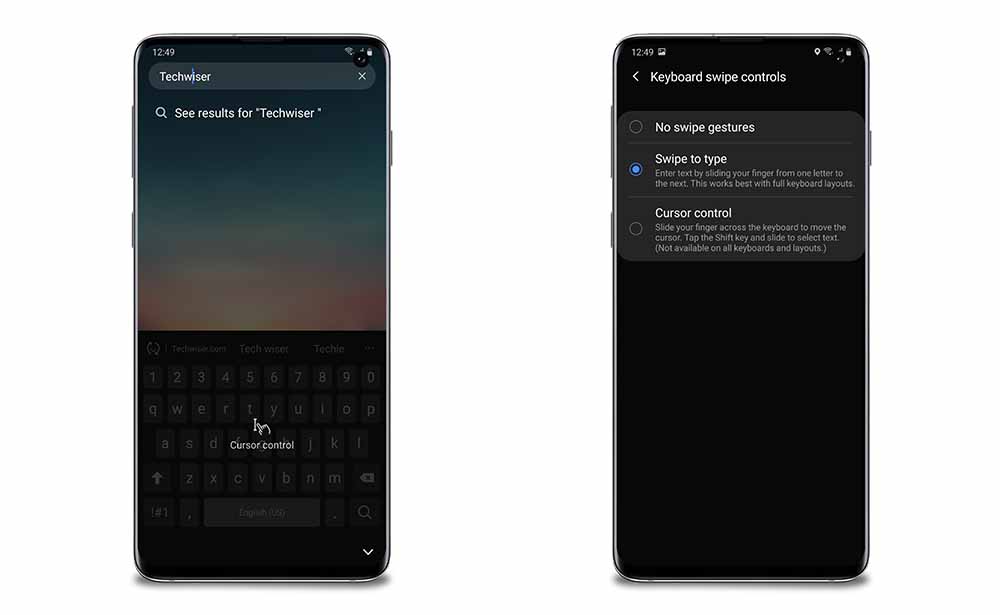
Lo primero que me viene a la mente después de revisar esta función es Slofies de Apple.
Samsung tiene opciones de cámara lenta y cámara súper lenta en su teléfono durante 2 años por ahora, pero esas las opciones no están disponibles para la cámara frontal.
Si está celoso de que sus amigos de iPhone usen Slofies, ahora también puede hacerlo con su teléfono.
Aunque Samsung afirma que One UI se trata de una sola mano accesibilidad, nunca sentí que realmente optimizaron su hogar One UI para la usabilidad con una sola mano. Las carpetas de aplicaciones no son accesibles, incluso el cajón de aplicaciones no está optimizado para ser accesible con una sola mano.
De todos modos, con One UI 2.0, las carpetas de aplicaciones ahora están optimizadas para ello y todas las aplicaciones en las carpetas son accesibles con una sola mano. mano. También necesitan optimizar su cajón de aplicaciones y todo, pero este es un gran paso para mejorar su pantalla de inicio.

La notificación de llamadas en One UI ocupa casi una cuarta parte de la pantalla y es realmente un poco molesto. Ahora tenemos una opción llamada Mini Pop-up view, como su nombre lo dice, mostrará una pequeña ventana emergente.
Según mi experiencia, puedo decir que esta es una forma mucho más limpia de notificar las llamadas. Aparte de la apariencia, también tiene una buena funcionalidad. Puede haber ciertas situaciones en las que tenga que usar el teléfono cuando esté de guardia. Ahora, puede volver a la pantalla de inicio como antes. Pero siempre puede ver esa pequeña ventana emergente en la parte superior izquierda que facilita ir y venir cuando está en una llamada.
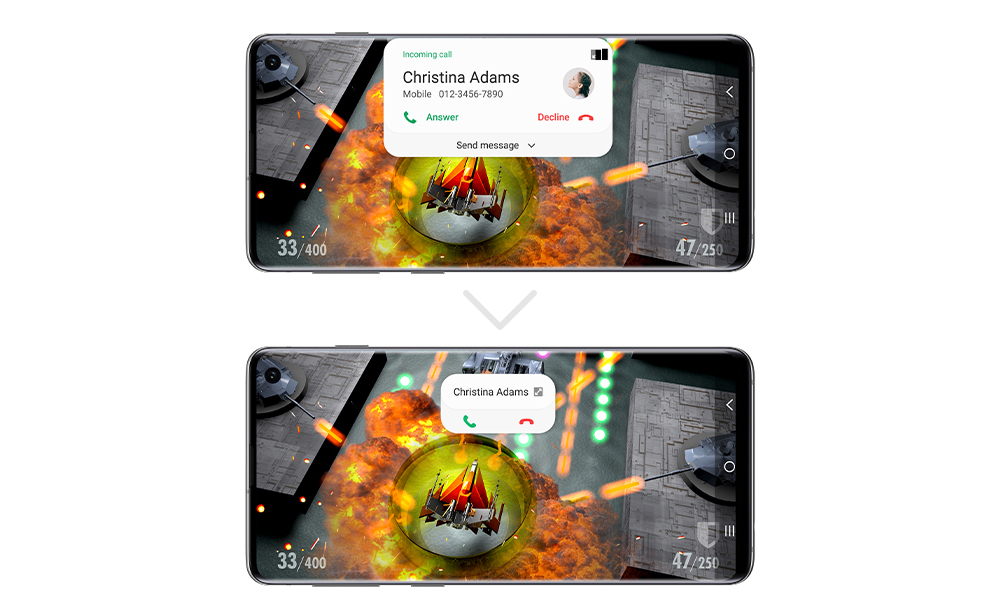
Smart Select ha sido una de las mejores funciones de Samsung para tomar una captura de pantalla parcial . Puede acceder a esta función tomando una captura de pantalla y haciendo clic en la opción de selección inteligente en la ventana emergente, desde el Panel de borde o desde los accesos directos de Spen.
Pero debe ajustar manualmente el diseño para tomar una captura de pantalla parcial. Ahora la función Smart Select puede comprender el contenido de su pantalla y ajustar el diseño de forma predeterminada. Esto hace que el proceso de tomar capturas de pantalla parciales en los teléfonos sea demasiado fácil.
De todos modos, si sale mal en cualquier caso, siempre tiene la opción de ajustar manualmente el diseño.
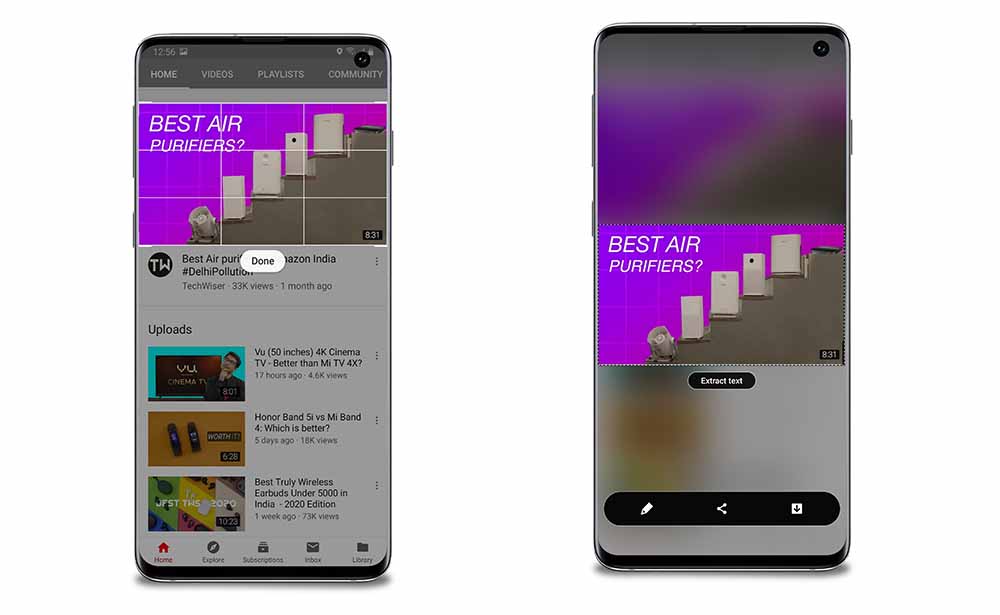
Wireless Powershare ya está disponible en One UI 1.0. Esta es una gran característica para cargar accesorios como Galaxy Buds y galaxy Watch. En One UI, Samsung ha mantenido un límite para esta característica en 30%. De modo que esta función no funcionará si la batería es inferior al 30 %.
Ahora tiene la posibilidad de cambiar el límite en One UI 2.0. Puede establecerlo en 20 o incluso en 90 según sus necesidades.
El efecto Samsung Edge Lighting es una de las características favoritas de esas pantallas curvas infinitas. E incluso otros OEM de Android como Oneplus, Oppo, Huawei están implementando en sus teléfonos.
Anteriormente, Samsung solía tener solo 4 efectos de iluminación de borde, ahora agregaron otros 4 que son realmente buenos, sutiles y vale la pena mencionar.
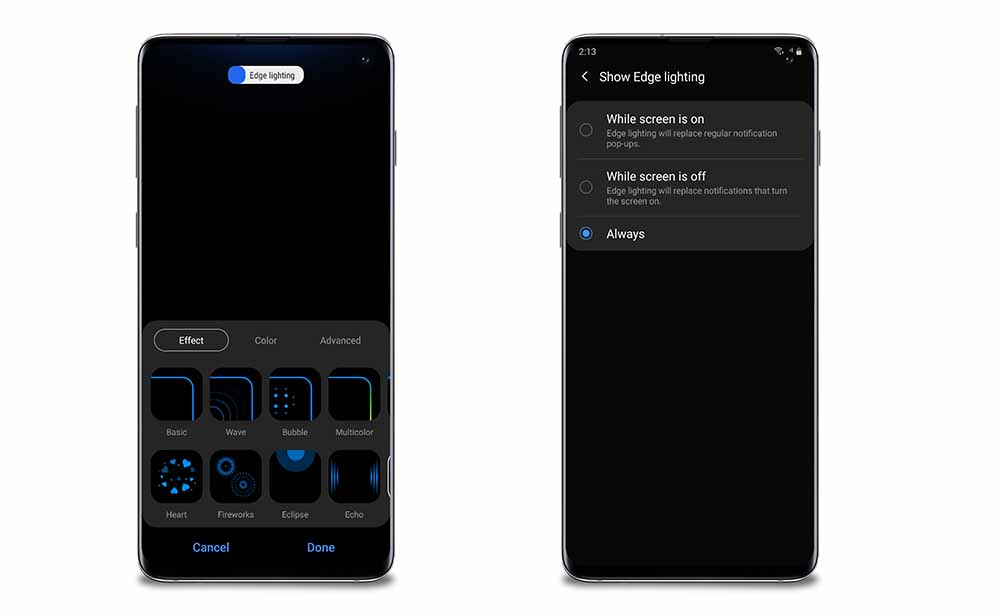
En la cámara Samsung, podemos cambiar de un modo de disparo a otro simplemente deslizando y podemos ver todos los modos de disparo en la parte inferior.
Ahora hay una opción llamada más. Puede mantener los modos de disparo que usa en la barra deslizante y mantener el resto en la opción más. Esto ayuda a tener una aplicación de cámara limpia con solo las funciones que usa. Esta función incluso está disponible antes, pero debe ir a la configuración de la cámara> modos de cámara> editar modos y luego editar los modos allí.
Pero esta opción es más limpia y también más rápida de cambiar.
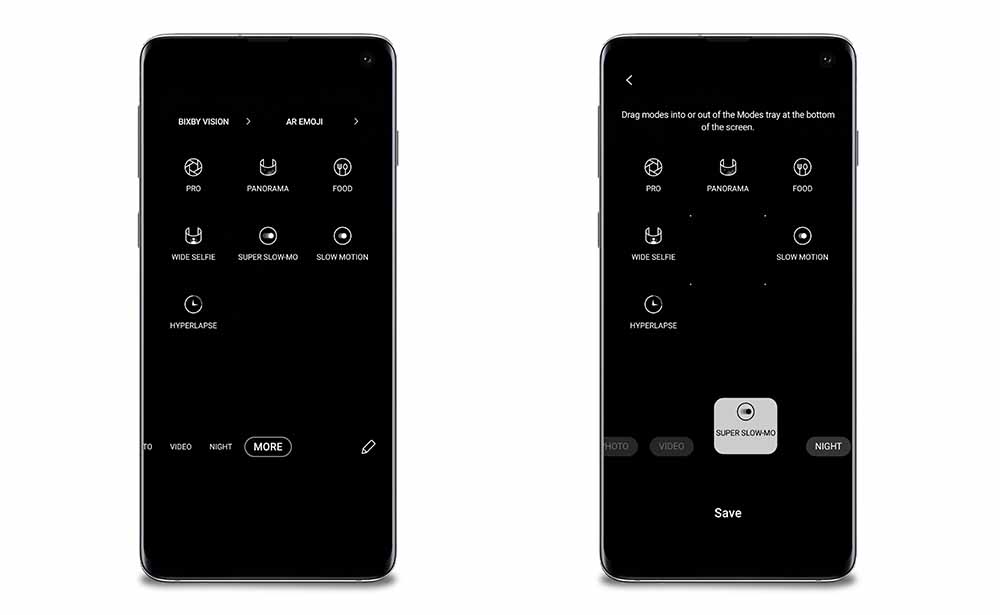
Además de cambiar el nombre, Samsung también agregó una función que hace que la pantalla de inicio y el fondo de pantalla de la pantalla de bloqueo también sean más oscuros junto con las otras aplicaciones que admite el modo oscuro.
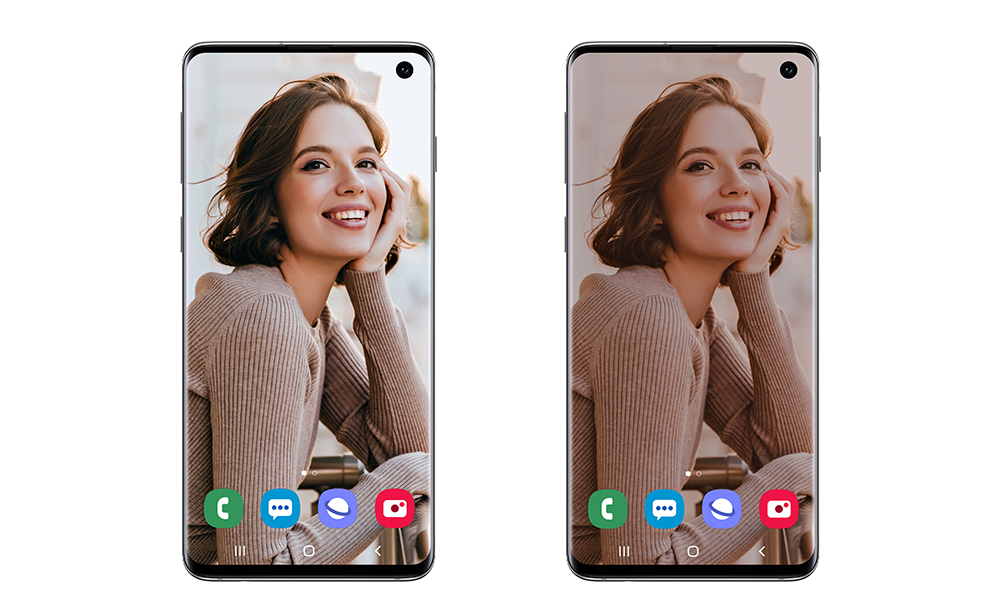
Pero la mejor parte es que ahora se ven mucho mejor comparativamente.
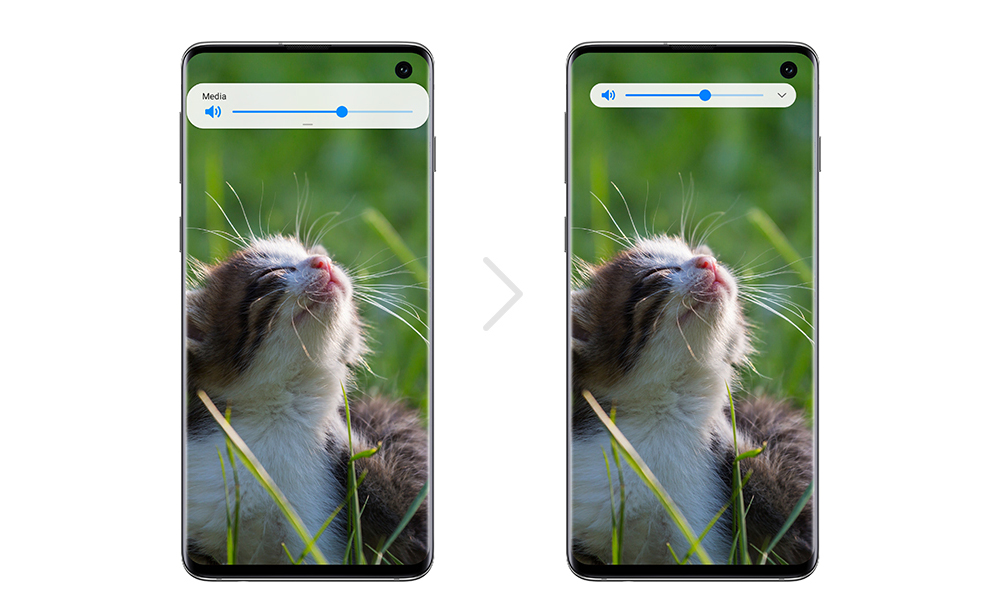
Como se dijo, este tipo de actualizaciones pueden ser pequeñas pero pueden marcar una gran diferencia en el uso.
Esto es una función que nunca esperé que Samsung abordara.
Cada vez que cambiamos el fondo de pantalla de la pantalla de bloqueo, la hora en la pantalla de bloqueo no se verá correctamente en One UI 1.0. En One UI 2.0, el color del texto de la hora cambiará automáticamente según el fondo de pantalla. La mejor parte es que usa algún otro color en ese fondo de pantalla para que se vea limpio y consistente.

Tener solo tres filas hace que el panel de configuración rápida parezca vacío e incompleto, especialmente en los dispositivos Note. Ahora, en One Ui 2.0, Samsung lo cambió a cuatro filas, para ser sincero, ahora se siente mucho mejor. Además, ahora podemos acceder a más opciones en una sola página.
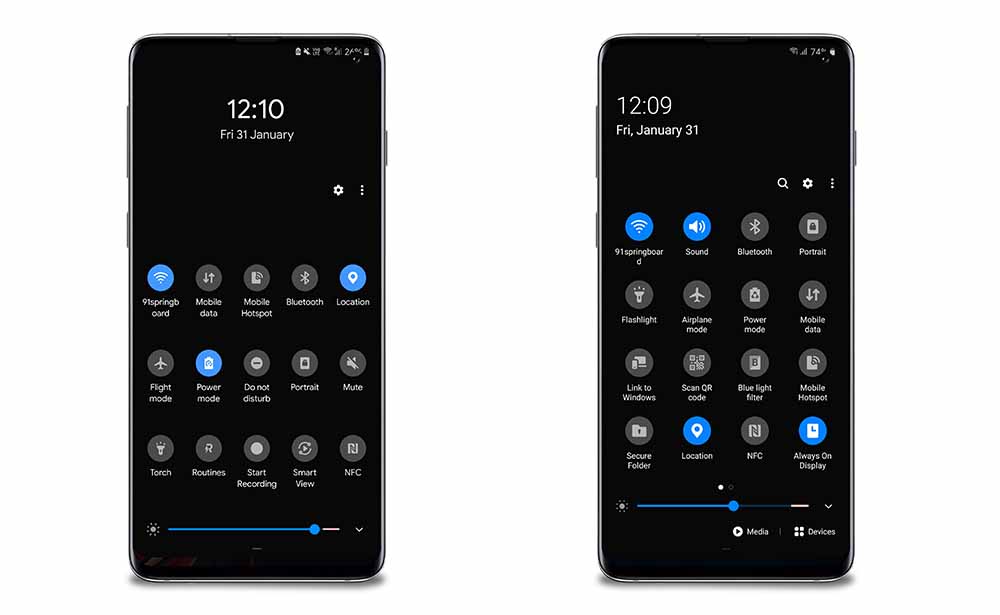
Las notificaciones silenciosas obviamente no son tan importantes, mantenerlas en la parte inferior siempre es una mejor opción.
Junto con ellos, hay algunas otras pequeñas actualizaciones, como secciones separadas de privacidad y ubicación en la configuración, antes de eso, debe ir a las opciones biométricas y de seguridad para esto. La pantalla de bloqueo ahora puede tener accesos directos que no sean aplicaciones, como el modo de no molestar y la linterna. Y la carpeta segura ahora como una opción para agregar una huella digital.
One UI 2.0: Mejores funciones agregadas